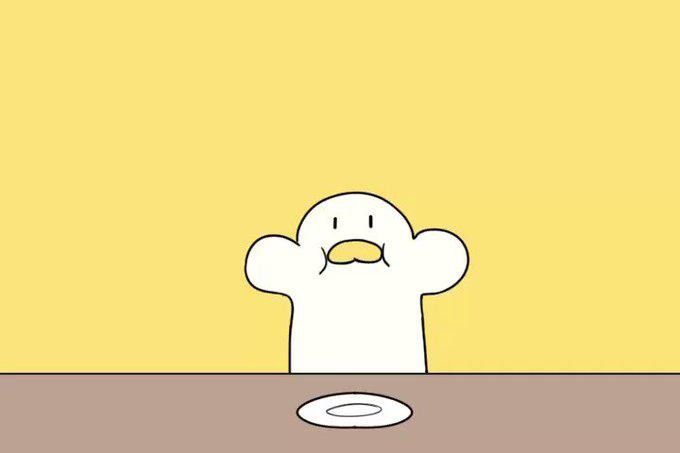티스토리 뷰
1-0 IMPORT 내용 알아보기
| import java.awt.Color; | 색을 표현하기 위한 클래스 원하는 색의 RGB값만 알고 있으면 객체를 생성하여 사용할 수 있다. |
🔗 |
| import java.awt.Font; | 글자에 효과를 주기 위한 클래스 자바에서 입력한 글자에 글씨체, 포인트, 스타일 등을 지정할 수 있다. |
🔗 |
| import java.awt.GridLayout; | 행과 열로 레이아웃을 구성하는 클래스 행과 열의 개수(레이아웃 간의 여백포함)을 지정할 수 있다. |
🔗 |
| import java.awt.event.ActionEvent; | 이벤트 처리 클래스 버튼이나 윈도우 종료 종료 버튼 등에 사용할 수 있다. |
🔗 |
| import java.awt.event.ActionListener; | 이벤트 처리 클래스 버튼을 눌렀을 때 그에 대한 동작(값 할당, 이미지 전환 등)을 지정할 수 있다. |
🔗 |
| import java.util.ArrayList; | 크기가 변하는 배열 클래스(List클래스의 자식) 크기가 가변적으로 변하고, 지정한 크기를 넘어서도 자동으로 메모리가 추가된다. |
🔗 |
| import javax.swing.JButton; | 버튼 이벤트 처리 클래스 사용자가 버튼을 클릭해야 할 때 사용한다. |
🔗 |
| import javax.swing.JFrame; | 이벤트 처리 클래스 - 기본 보통 JFrame을 상속받아 레이아웃 / 이벤트를 처리한다. |
🔗 |
| import javax.swing.JPanel; | 이벤트 프레임 구성 클래스 레이아웃의 적용과 각각의 UI배치를 지정할 수 있다. |
🔗 |
| import javax.swing.JTextField; | 이벤트 입력 클래스 사용자로부터 텍스트필드(버튼)을 통해 값을 입력받을 수 있다. |
🔗 |
1-1 모양 구현하기
| Calculator 프로젝트 생성 default패키지에 Calculator 클래스 생성 JFrame를 이용하여 GUI 형태로 구연함 -> JFrame을 상속받는다. |
package A1_materializeShape;
import javax.swing.JFrame;
public class Calculator extends JFrame{
public Calculator() {
//창의 제목, 사이즈, 보이기 여부 등을 지정해줌
setTitle("계산기");
setVisible(true);
setSize(300,370);
//화면의 가운데에 띄움
setLocationRelativeTo(null);
//사이즈조절 불가능
setResizable(false);
//창을 닫을 때 실행 중인 프로그램도 같이 종료되도록 함
setDefaultCloseOperation(JFrame.EXIT_ON_CLOSE);
}
public static void main(String[] args) {
new Calculator();
}
}
□1단계 출력 결과

1-2 모양 구현하기
| 창의 사이즈, 위치, 레이아웃 지정 아래 코드의 inputSpace가 계산식이 들어가는 창을 나타내는데, inputSpace.set00000 로 전체적인 레이아웃을 구성한다. |
package A1_materializeShape;
import java.awt.Color;
import java.awt.Font;
import javax.swing.JFrame;
import javax.swing.JTextField;
public class Calculator extends JFrame{
private JTextField inputSpace;
public Calculator() {
//계산기의 화면과 버튼을 붙임 - 기본 레이아웃 사용
setLayout(null);
//빈공간의 JTextField 생성
inputSpace = new JTextField();
//편집가능여부 : 불가능 (버튼만 사용)
inputSpace.setEditable(false);
//배경색 설정
inputSpace.setBackground(Color.WHITE);
//정렬위치 설정
inputSpace.setHorizontalAlignment(JTextField.RIGHT);
//글씨체 설정
inputSpace.setFont(new Font("Arial", Font.BOLD, 50));
//위치와 크기(x:8,y:10의 위치에 270x70의 크기)
inputSpace.setBounds(8, 10, 270, 70);
add(inputSpace);
//창의 제목, 사이즈, 보이기 여부 등을 지정해줌
setTitle("계산기");
setVisible(true);
setSize(300,370);
//화면의 가운데에 띄움
setLocationRelativeTo(null);
//사이즈조절 불가능
setResizable(false);
//창을 닫을 때 실행 중인 프로그램도 같이 종료되도록 함
setDefaultCloseOperation(JFrame.EXIT_ON_CLOSE);
}
public static void main(String[] args) {
new Calculator();
}
}
□2단계 출력 결과

2 계산기능 구현하기
| 계산기 버튼 생성, 각 버튼에 대한 값 지정과 계산기능 추가 ArrayList, Action메소드를 추가한다. 각 버튼의 배열과 그 배열값에 나타낼 문자를 지정한다. 조건을 통해 버튼을 눌렀을 때의 반응을 지정한다. 현재 코드로는 단순한 계산기능이 가능해졌지만 ≫ 사용자는 코드가 원하는 정상의 식을 입력하지 않았을 때(4++-5 등) 정상처리할 수 없다. ≫ 현재 코드로는 첫번째 값에 음수를 입력할 수 없다. |
import java.awt.Color;
import java.awt.Font;
import java.awt.GridLayout;
import java.awt.event.ActionEvent;
import java.awt.event.ActionListener;
import java.util.ArrayList;
import javax.swing.JButton;
import javax.swing.JFrame;
import javax.swing.JPanel;
import javax.swing.JTextField;
public class Calculator extends JFrame {
private JTextField inputSpace;
//계산식의 숫자를 담을 변수 num
private String num = "";
//계산 기능을 구현하기 위해 ArrayList에 숫자와 연산 기호를 하나씩 구분해 담음
private ArrayList<String> equation = new ArrayList<String>();
public Calculator() {
//계산기의 화면과 버튼을 붙임 - 기본 레이아웃 사용
setLayout(null);
//빈공간의 JTextField 생성
inputSpace = new JTextField();
//편집가능여부 : 불가능 (버튼만 사용)
inputSpace.setEditable(false);
//배경색 설정
inputSpace.setBackground(Color.WHITE);
//정렬위치 설정
inputSpace.setHorizontalAlignment(JTextField.RIGHT);
//글씨체 설정
inputSpace.setFont(new Font("Arial", Font.BOLD, 50));
//위치와 크기(x:8,y:10의 위치에 270x70의 크기)
inputSpace.setBounds(8, 10, 270, 70);
//버튼을 만들 패널
JPanel buttonPanel = new JPanel();
//레이아웃 지정 - 격자형태로 배치해주는 GridLayout사용
//GridLayout(4, 4, 10, 10) -> 가로 칸수, 세로 칸수, 좌우 간격, 상하 간격
buttonPanel.setLayout(new GridLayout(4, 4, 10, 10));
//위치와 크기 설정
buttonPanel.setBounds(8, 90, 270, 235);
//계산기 버튼의 글자를 차례대로 배열에 저장
String button_names[] = { "C", "÷", "×", "=", "7", "8", "9", "+", "4", "5", "6", "-", "1", "2", "3", "0" };
//버튼들의 배열
JButton buttons[] = new JButton[button_names.length];
//배열을 이용하여 버튼 생성
for (int i = 0; i < button_names.length; i++) {
buttons[i] = new JButton(button_names[i]);
//글씨체
buttons[i].setFont(new Font("Arial", Font.BOLD, 20));
//버튼의 색 지정
if (button_names[i] == "C") buttons[i].setBackground(Color.RED);
else if ((i >= 4 && i <= 6) || (i >= 8 && i <= 10) || (i >= 12 && i <= 14)) buttons[i].setBackground(Color.BLACK);
else buttons[i].setBackground(Color.GRAY);
//글자색 지정
buttons[i].setForeground(Color.WHITE);
//테두리 없앱
buttons[i].setBorderPainted(false);
//밑에서 만든 액션리스너를 버튼에 추가
buttons[i].addActionListener(new PadActionListener());
//버튼들을 버튼패널에 추가
buttonPanel.add(buttons[i]);
}
add(inputSpace);
//버튼 패널 추가
add(buttonPanel);
//창의 제목, 사이즈, 보이기 여부 등을 지정해줌
setTitle("계산기");
setVisible(true);
setSize(300,370);
//화면의 가운데에 띄움
setLocationRelativeTo(null);
//사이즈조절 불가능
setResizable(false);
//창을 닫을 때 실행 중인 프로그램도 같이 종료되도록 함
setDefaultCloseOperation(JFrame.EXIT_ON_CLOSE);
}
//만들어놓은 버튼에 액션 리스너 기능 추가
//액션리스너를 상속시켜주고 actionPerformed(ActionEvent e)메소드로 이벤트 처리
class PadActionListener implements ActionListener{
public void actionPerformed(ActionEvent e) {
//어떤 버튼이 눌렸는지를 알아냄
String operation = e.getActionCommand();
//C가 눌렸을 경우 위의 계산식 내용을 지워줌
if (operation.equals("C")) {
inputSpace.setText("");
//=이 눌렸을 경우 위에 입력된 식을 계산, 계산값이 나오도록 함
} else if (operation.equals("=")) {
//밑의 메소드들을 이용하여 계산, 계산식 화면에 값을 띄워줌
String result = Double.toString(calculate(inputSpace.getText()));
inputSpace.setText("" + result);
num = "";
//나버지 버튼은 눌렀을 때 계산식에 추가됨
} else {
inputSpace.setText(inputSpace.getText() + e.getActionCommand());
}
}
}
private void fullTextParsing(String inputText) {
equation.clear();
//계산식의 글자를 하나하나 거쳐감
for (int i = 0; i < inputText.length(); i++) {
char ch = inputText.charAt(i);
//연산기호가 나오면 ArrayList에 추가되고 초기화
if (ch == '-' || ch == '+' || ch == '×' || ch == '÷') {
//연산기호를 만났다 : 앞은 숫자라는 것을 의미
//숫자를 ArrayList에 추가
equation.add(num);
//num 초기화
num = "";
//연산기호를 ArrayList에 추가
equation.add(ch + "");
} else {
//나머지는 그냥 숫자 처리
num = num + ch;
}
}
//반복문 끝나고 남아있는 숫자값 추가
equation.add(num);
}
//계산 기능
public double calculate(String inputText) {
fullTextParsing(inputText);
//위의 메소드를 실행하면 ArrayList에 숫자와 연산 기호가 담김
double prev = 0;
double current = 0;
//연산 기호에 대한 처리를 위한 변수
String mode = "";
//+일경우 add, -일경우 sub, x일경우 mul, /일경우 div
for (String s : equation) {
if (s.equals("+")) {
mode = "add";
} else if (s.equals("×")) {
mode = "sub";
}
else if (s.equals("×")) {
mode = "mul";
}
else if (s.equals("÷")) {
mode = "div";
} else {
//숫자일 경우 문자열을 Double로 형변환
current = Double.parseDouble(s);
//mode값에 따라 처리, prev는 계속 계산값이 갱신됨
if (mode.equals("add")) {
prev += current;
} else if (mode.equals("sub")) {
prev -= current;
}
else if (mode.equals("mul")) {
prev *= current;
}
else if (mode.equals("div")) {
prev /= current;
} else {
prev = current;
}
}
}
//계산값 prev 반환
return prev;
}
public static void main(String[] args) {
new Calculator();
}
}□3단계 출력 결과

3 예외사항 처리하기
| 위에서 언급했듯이, 이전의 코드에는 ≫ 사용자는 코드가 원하는 정상의 식을 입력하지 않았을 때(4++-5 등) 정상처리할 수 없다. ≫ 현재 코드로는 첫번째 값에 음수를 입력할 수 없다. 라는 문제가 있다. 수정된 코드에서는 위의 계산식이 비어있지 않고 연산자를 중복으로 입력하지 않을 시에 입력할 수 있다. 첫 값이 음수여도 입력할 수 있다. 또 소수점 제한이 되지 않았을 때 화면 안에 다 표시가 안될 경우가 있으므로 소수점 여섯번 째 자리에서 반올림되도록 수정하였다. |
import java.awt.Color;
import java.awt.Font;
import java.awt.GridLayout;
import java.awt.event.ActionEvent;
import java.awt.event.ActionListener;
import java.util.ArrayList;
import javax.swing.JButton;
import javax.swing.JFrame;
import javax.swing.JPanel;
import javax.swing.JTextField;
public class Calculator extends JFrame {
private JTextField inputSpace;
//계산식의 숫자를 담을 변수 num
private String num = "";
//방금 누른 버튼을 기억하는 변수 prev_operation
private String prev_operation = "";
//계산 기능을 구현하기 위해 ArrayList에 숫자와 연산 기호를 하나씩 구분해 담음
private ArrayList<String> equation = new ArrayList<String>();
public Calculator() {
//계산기의 화면과 버튼을 붙임 - 기본 레이아웃 사용
setLayout(null);
//빈공간의 JTextField 생성
inputSpace = new JTextField();
//편집가능여부 : 불가능 (버튼만 사용)
inputSpace.setEditable(false);
//배경색 설정
inputSpace.setBackground(Color.WHITE);
//정렬위치 설정
inputSpace.setHorizontalAlignment(JTextField.RIGHT);
//글씨체 설정
inputSpace.setFont(new Font("Arial", Font.BOLD, 50));
//위치와 크기(x:8,y:10의 위치에 270x70의 크기)
inputSpace.setBounds(8, 10, 270, 70);
//버튼을 만들 패널
JPanel buttonPanel = new JPanel();
//레이아웃 지정 - 격자형태로 배치해주는 GridLayout사용
//GridLayout(4, 4, 10, 10) -> 가로 칸수, 세로 칸수, 좌우 간격, 상하 간격
buttonPanel.setLayout(new GridLayout(4, 4, 10, 10));
//위치와 크기 설정
buttonPanel.setBounds(8, 90, 270, 235);
//계산기 버튼의 글자를 차례대로 배열에 저장
String button_names[] = { "C", "÷", "×", "=", "7", "8", "9", "+", "4", "5", "6", "-", "1", "2", "3", "0" };
//버튼들의 배열
JButton buttons[] = new JButton[button_names.length];
//배열을 이용하여 버튼 생성
for (int i = 0; i < button_names.length; i++) {
buttons[i] = new JButton(button_names[i]);
//글씨체
buttons[i].setFont(new Font("Arial", Font.BOLD, 20));
//버튼의 색 지정
if (button_names[i] == "C") buttons[i].setBackground(Color.RED);
else if ((i >= 4 && i <= 6) || (i >= 8 && i <= 10) || (i >= 12 && i <= 14)) buttons[i].setBackground(Color.BLACK);
else buttons[i].setBackground(Color.GRAY);
//글자색 지정
buttons[i].setForeground(Color.WHITE);
//테두리 없앱
buttons[i].setBorderPainted(false);
//밑에서 만든 액션리스너를 버튼에 추가
buttons[i].addActionListener(new PadActionListener());
//버튼들을 버튼패널에 추가
buttonPanel.add(buttons[i]);
}
add(inputSpace);
//버튼 패널 추가
add(buttonPanel);
//창의 제목, 사이즈, 보이기 여부 등을 지정해줌
setTitle("계산기");
setVisible(true);
setSize(300,370);
//화면의 가운데에 띄움
setLocationRelativeTo(null);
//사이즈조절 불가능
setResizable(false);
//창을 닫을 때 실행 중인 프로그램도 같이 종료되도록 함
setDefaultCloseOperation(JFrame.EXIT_ON_CLOSE);
}
//만들어놓은 버튼에 액션 리스너 기능 추가
//액션리스너를 상속시켜주고 actionPerformed(ActionEvent e)메소드로 이벤트 처리
class PadActionListener implements ActionListener{
public void actionPerformed(ActionEvent e) {
//어떤 버튼이 눌렸는지를 알아냄
String operation = e.getActionCommand();
//C가 눌렸을 경우 위의 계산식 내용을 지워줌
if (operation.equals("C")) {
inputSpace.setText("");
//=이 눌렸을 경우 위에 입력된 식을 계산, 계산값이 나오도록 함
} else if (operation.equals("=")) {
//밑의 메소드들을 이용하여 계산, 계산식 화면에 값을 띄워줌
String result = Double.toString(calculate(inputSpace.getText()));
inputSpace.setText("" + result);
num = "";
//지금 누른 버튼이 연산자일 때의 조건
} else if (operation.equals("+") || operation.equals("-") || operation.equals("×") || operation.equals("÷")) {
//첫 값을 음수로 입력할 수 있음
if (inputSpace.getText().equals("") && operation.equals("-")) {
inputSpace.setText(inputSpace.getText() + e.getActionCommand());
//이전에 누른 버튼이 연산자가 아니고 && 위의 계산식이 비버있지 않을 때의 조건문
} else if (!inputSpace.getText().equals("") && !prev_operation.equals("+") && !prev_operation.equals("-") && !prev_operation.equals("×") && !prev_operation.equals("÷")) {
inputSpace.setText(inputSpace.getText() + e.getActionCommand());
}
}
//나버지 버튼은 눌렀을 때 계산식에 추가됨
else {
inputSpace.setText(inputSpace.getText() + e.getActionCommand());
}
//마지막으로 누른 버튼을 기억
prev_operation = e.getActionCommand();
}
}
private void fullTextParsing(String inputText) {
equation.clear();
//계산식의 글자를 하나하나 거쳐감
for (int i = 0; i < inputText.length(); i++) {
char ch = inputText.charAt(i);
//연산기호가 나오면 ArrayList에 추가되고 초기화
if (ch == '-' || ch == '+' || ch == '×' || ch == '÷') {
//연산기호를 만났다 : 앞은 숫자라는 것을 의미
//숫자를 ArrayList에 추가
equation.add(num);
//num 초기화
num = "";
//연산기호를 ArrayList에 추가
equation.add(ch + "");
} else {
//나머지는 그냥 숫자 처리
num = num + ch;
}
}
//반복문 끝나고 남아있는 숫자값 추가
equation.add(num);
//연산자가 있을 때 num을 ArrayList에 추가하는데, 처음에 -가 있으면 ""가 추가되어 에러가 발생함
//즉 ""을 제거
equation.remove("");
}
//계산 기능
public double calculate(String inputText) {
fullTextParsing(inputText);
//위의 메소드를 실행하면 ArrayList에 숫자와 연산 기호가 담김
double prev = 0;
double current = 0;
//연산 기호에 대한 처리를 위한 변수
String mode = "";
//+일경우 add, -일경우 sub
for (String s : equation) {
if (s.equals("+")) {
mode = "add";
} else if (s.equals("×")) {
mode = "sub";
}
else if (s.equals("×")) {
mode = "mul";
}
else if (s.equals("÷")) {
mode = "div";
} else {
//숫자일 경우 문자열을 Double로 형변환
current = Double.parseDouble(s);
//mode값에 따라 처리, prev는 계속 계산값이 갱신됨
if (mode.equals("add")) {
prev += current;
} else if (mode.equals("sub")) {
prev -= current;
}
else if (mode.equals("mul")) {
prev *= current;
}
else if (mode.equals("div")) {
prev /= current;
} else {
prev = current;
}
}
//소수점 여섯번 째 자리에서 반올림 -> 화면 표시 제한이 있기때문
prev = Math.round(prev * 100000) / 100000.0;
}
//값 반환
return prev;
}
public static void main(String[] args) {
new Calculator();
}
}
□4단계 출력 결과

4 연산자 우선순위 매기기
| 위의 코드에서 대부분의 계산이 정상적으로 작동되지만, 곱셈과 나눗셈 / 덧셈과 뺄셈의 우선순위 차이 없이 순서대로만 계산된다. 예를 들어 6+4*2를 했을 때 14가 아닌 20이 나오는데, 곱셈연산자와 나눗셈연산자를 따로 처리하도록 수정하였다. |
▼5단계를 적용한 최종 코드
최종 코드
import java.awt.Color;
import java.awt.Font;
import java.awt.GridLayout;
import java.awt.event.ActionEvent;
import java.awt.event.ActionListener;
import java.util.ArrayList;
import javax.swing.JButton;
import javax.swing.JFrame;
import javax.swing.JPanel;
import javax.swing.JTextField;
public class Calculator extends JFrame {
private JTextField inputSpace;
//계산식의 숫자를 담을 변수 num
private String num = "";
//방금 누른 버튼을 기억하는 변수 prev_operation
private String prev_operation = "";
//계산 기능을 구현하기 위해 ArrayList에 숫자와 연산 기호를 하나씩 구분해 담음
private ArrayList<String> equation = new ArrayList<String>();
public Calculator() {
//계산기의 화면과 버튼을 붙임 - 기본 레이아웃 사용
setLayout(null);
//빈공간의 JTextField 생성
inputSpace = new JTextField();
//편집가능여부 : 불가능 (버튼만 사용)
inputSpace.setEditable(false);
//배경색 설정
inputSpace.setBackground(Color.WHITE);
//정렬위치 설정
inputSpace.setHorizontalAlignment(JTextField.RIGHT);
//글씨체 설정
inputSpace.setFont(new Font("Arial", Font.BOLD, 50));
//위치와 크기(x:8,y:10의 위치에 270x70의 크기)
inputSpace.setBounds(8, 10, 270, 70);
//버튼을 만들 패널
JPanel buttonPanel = new JPanel();
//레이아웃 지정 - 격자형태로 배치해주는 GridLayout사용
//GridLayout(4, 4, 10, 10) -> 가로 칸수, 세로 칸수, 좌우 간격, 상하 간격
buttonPanel.setLayout(new GridLayout(4, 4, 10, 10));
//위치와 크기 설정
buttonPanel.setBounds(8, 90, 270, 235);
//계산기 버튼의 글자를 차례대로 배열에 저장
String button_names[] = { "C", "÷", "×", "=", "7", "8", "9", "+", "4", "5", "6", "-", "1", "2", "3", "0" };
//버튼들의 배열
JButton buttons[] = new JButton[button_names.length];
//배열을 이용하여 버튼 생성
for (int i = 0; i < button_names.length; i++) {
buttons[i] = new JButton(button_names[i]);
//글씨체
buttons[i].setFont(new Font("Arial", Font.BOLD, 20));
//버튼의 색 지정
if (button_names[i] == "C") buttons[i].setBackground(Color.RED);
else if ((i >= 4 && i <= 6) || (i >= 8 && i <= 10) || (i >= 12 && i <= 14)) buttons[i].setBackground(Color.BLACK);
else buttons[i].setBackground(Color.GRAY);
//글자색 지정
buttons[i].setForeground(Color.WHITE);
//테두리 없앱
buttons[i].setBorderPainted(false);
//밑에서 만든 액션리스너를 버튼에 추가
buttons[i].addActionListener(new PadActionListener());
//버튼들을 버튼패널에 추가
buttonPanel.add(buttons[i]);
}
add(inputSpace);
//버튼 패널 추가
add(buttonPanel);
//창의 제목, 사이즈, 보이기 여부 등을 지정해줌
setTitle("계산기");
setVisible(true);
setSize(300,370);
//화면의 가운데에 띄움
setLocationRelativeTo(null);
//사이즈조절 불가능
setResizable(false);
//창을 닫을 때 실행 중인 프로그램도 같이 종료되도록 함
setDefaultCloseOperation(JFrame.EXIT_ON_CLOSE);
}
//만들어놓은 버튼에 액션 리스너 기능 추가
//액션리스너를 상속시켜주고 actionPerformed(ActionEvent e)메소드로 이벤트 처리
class PadActionListener implements ActionListener{
public void actionPerformed(ActionEvent e) {
//어떤 버튼이 눌렸는지를 알아냄
String operation = e.getActionCommand();
//C가 눌렸을 경우 위의 계산식 내용을 지워줌
if (operation.equals("C")) {
inputSpace.setText("");
//=이 눌렸을 경우 위에 입력된 식을 계산, 계산값이 나오도록 함
} else if (operation.equals("=")) {
//밑의 메소드들을 이용하여 계산, 계산식 화면에 값을 띄워줌
String result = Double.toString(calculate(inputSpace.getText()));
inputSpace.setText("" + result);
num = "";
//지금 누른 버튼이 연산자일 때의 조건
} else if (operation.equals("+") || operation.equals("-") || operation.equals("×") || operation.equals("÷")) {
//첫 값을 음수로 입력할 수 있음
if (inputSpace.getText().equals("") && operation.equals("-")) {
inputSpace.setText(inputSpace.getText() + e.getActionCommand());
//이전에 누른 버튼이 연산자가 아니고 && 위의 계산식이 비버있지 않을 때의 조건문
} else if (!inputSpace.getText().equals("") && !prev_operation.equals("+") && !prev_operation.equals("-") && !prev_operation.equals("×") && !prev_operation.equals("÷")) {
inputSpace.setText(inputSpace.getText() + e.getActionCommand());
}
}
//나버지 버튼은 눌렀을 때 계산식에 추가됨
else {
inputSpace.setText(inputSpace.getText() + e.getActionCommand());
}
//마지막으로 누른 버튼을 기억
prev_operation = e.getActionCommand();
}
}
private void fullTextParsing(String inputText) {
equation.clear();
//계산식의 글자를 하나하나 거쳐감
for (int i = 0; i < inputText.length(); i++) {
char ch = inputText.charAt(i);
//연산기호가 나오면 ArrayList에 추가되고 초기화
if (ch == '-' || ch == '+' || ch == '×' || ch == '÷') {
//연산기호를 만났다 : 앞은 숫자라는 것을 의미
//숫자를 ArrayList에 추가
equation.add(num);
//num 초기화
num = "";
//연산기호를 ArrayList에 추가
equation.add(ch + "");
} else {
//나머지는 그냥 숫자 처리
num = num + ch;
}
}
//반복문 끝나고 남아있는 숫자값 추가
equation.add(num);
//연산자가 있을 때 num을 ArrayList에 추가하는데, 처음에 -가 있으면 ""가 추가되어 에러가 발생함
//즉 ""을 제거
equation.remove("");
}
//계산 기능
public double calculate(String inputText) {
fullTextParsing(inputText);
//위의 메소드를 실행하면 ArrayList에 숫자와 연산 기호가 담김
double prev = 0;
double current = 0;
//연산 기호에 대한 처리를 위한 변수
String mode = "";
//연산자 우선순위 적용
for (int i = 0; i < equation.size(); i++) {
String s = equation.get(i);
//연산자가 있을 때마다 mode의 값을 변경
if (s.equals("+")) {
mode = "add";
} else if (s.equals("-")) {
mode = "sub";
} else if (s.equals("×")) {
mode = "mul";
} else if (s.equals("÷")) {
mode = "div";
} else {
//전에 있던 연산자가 곱셈 혹은 나눗셈이고 현재 인덱스의 값이 숫자일 때 연산 진행
if ((mode.equals("mul") || mode.equals("div")) && !s.equals("+") && !s.equals("-") && !s.equals("×") && !s.equals("÷")) {
Double one = Double.parseDouble(equation.get(i - 2));
Double two = Double.parseDouble(equation.get(i));
Double result = 0.0;
//mode에 따라서 계산
if (mode.equals("mul")) {
result = one * two;
} else if (mode.equals("div")) {
result = one / two;
}
//result값을 ArrayList에 추가
equation.add(i + 1, Double.toString(result));
for (int j = 0; j < 3; j++) {
equation.remove(i - 2);
}
//예를 들어 3 + 5 x 6에서 3 + 30이 되었으므로 인덱스를 2만큼 되돌아감
i -= 2; // 결과값이 생긴 인덱스로 이동
}
}
} // 곱셈 나눗셈을 먼저 계산한다
//+일경우 add, -일경우 sub
for (String s : equation) {
if (s.equals("+")) {
mode = "add";
} else if (s.equals("-")) {
mode = "sub";
//곱셈, 나눗셈 연산 삭제됨
} else {
//숫자일 경우 문자열을 Double로 형변환
current = Double.parseDouble(s);
//mode값에 따라 처리, prev는 계속 계산값이 갱신됨
if (mode.equals("add")) {
prev += current;
} else if (mode.equals("sub")) {
prev -= current;
} else {
prev = current;
}
}
//소수점 여섯번 째 자리에서 반올림 -> 화면 표시 제한이 있기때문
prev = Math.round(prev * 100000) / 100000.0;
}
//값 반환
return prev;
}
public static void main(String[] args) {
new Calculator();
}
}
댓글
공지사항
최근에 올라온 글
TAG
- 연습문제
- lv2
- lv1
- C
- Java
- groomedu
- 알고리즘
- 기출문제
- 프로그래머스
- 1급
- 구름에듀
- YBM
- 배열
- 배열활용문제
- 코스프로
- 구름에듀 기출문제
- c언어
- COSPRO 2급
- 자바
- YBM기출
- cospro기출문제
- 구름 기출문제
- c언어 기출문제
- 코딩테스트
- CosPro
- Cos Pro
- programmers
- groom
- cospro기출
- C++
| 일 | 월 | 화 | 수 | 목 | 금 | 토 |
|---|---|---|---|---|---|---|
| 1 | 2 | 3 | 4 | 5 | ||
| 6 | 7 | 8 | 9 | 10 | 11 | 12 |
| 13 | 14 | 15 | 16 | 17 | 18 | 19 |
| 20 | 21 | 22 | 23 | 24 | 25 | 26 |
| 27 | 28 | 29 | 30 | 31 |
글 보관함